
Vsebina
Včasih se posodobitve v sistemu Windows 7 začnejo samodejno nameščati, ker je ta možnost privzeto izbrana. Vendar pa vsi uporabniki v tem trenutku ne želijo prejemati posodobitev, saj lahko namestitev moti normalno interakcijo s programi ali preprosto porabi ogromno internetnega prometa. Zlasti za takšne primere obstaja več možnosti za ustavitev namestitve posodobitev, o katerih želimo govoriti v okviru današnjega gradiva.
Nehajte nameščati posodobitve v operacijskem sistemu Windows 7
Izbrali smo štiri različne možnosti za dokončanje danes zastavljene naloge. Vse, kar morate storiti, je, da se seznanite z vsakim od njih, da najdete najboljšega. Takoj pojasnimo, da vsaka metoda vključuje izvajanje popolnoma drugačnih dejanj, zato je vredno biti pozoren na vsa predstavljena navodila. Začnimo z najbolj priljubljeno in najhitrejšo rešitvijo, postopoma pa preidemo na druge.
1. način: Ustavite prenos datoteke
Ta metoda vključuje uporabo menija Windows Update, kjer poteka glavni postopek prenosa in namestitve. Primerno je le v primerih, ko so datoteke še v fazi prenosa z Microsoftovih strežnikov. Potem lahko preprosto prekinete to operacijo in jo tako prestavite za prihodnost.
- Odpri "Začni" in pojdite v meni "Nadzorna plošča".
- Tu izberite kategorijo Windows Update.
- Takoj boste preusmerjeni na domačo stran zahtevanega odseka. Tukaj morate samo klikniti na gumb "Ustavite prenos datoteke".
- Točka bo trajala določen čas, zato morate malo počakati.
- Sporočilo vas bo obvestilo o uspešnem preklicu prenosa "Nekatere posodobitve niso nameščene"... Če želite znova zagnati prenos, kliknite gumb "Ponovi".
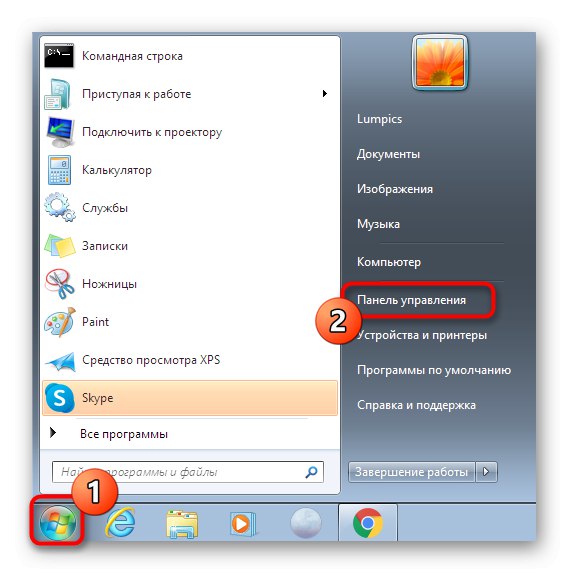
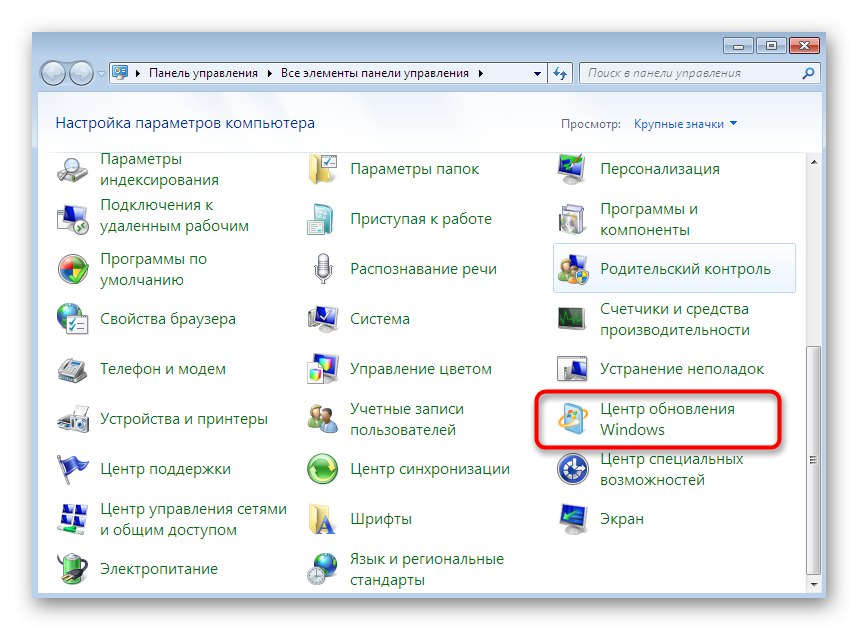
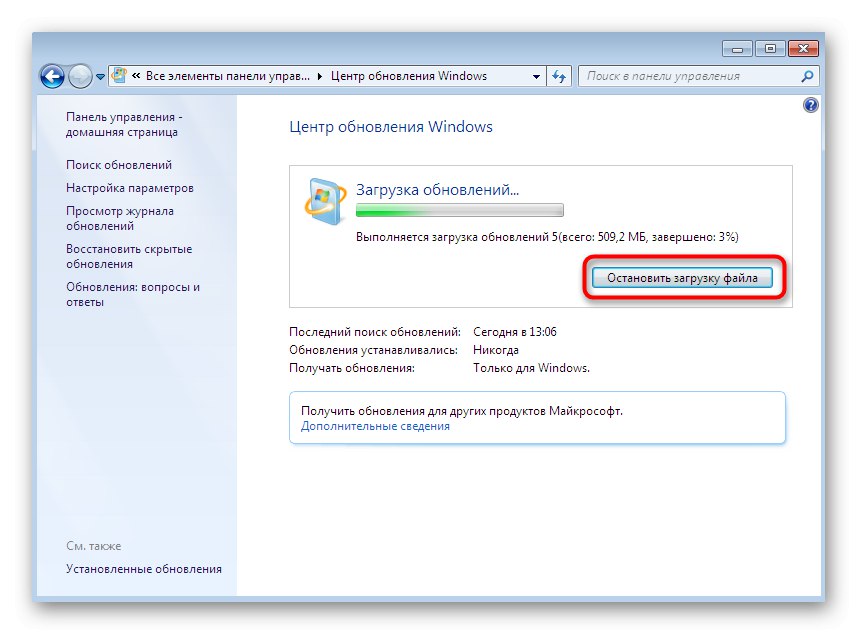
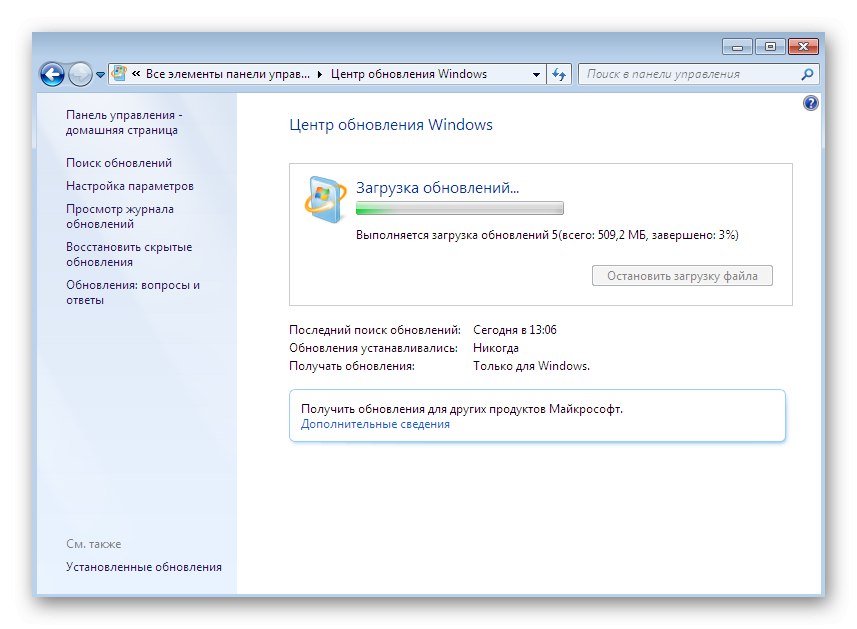
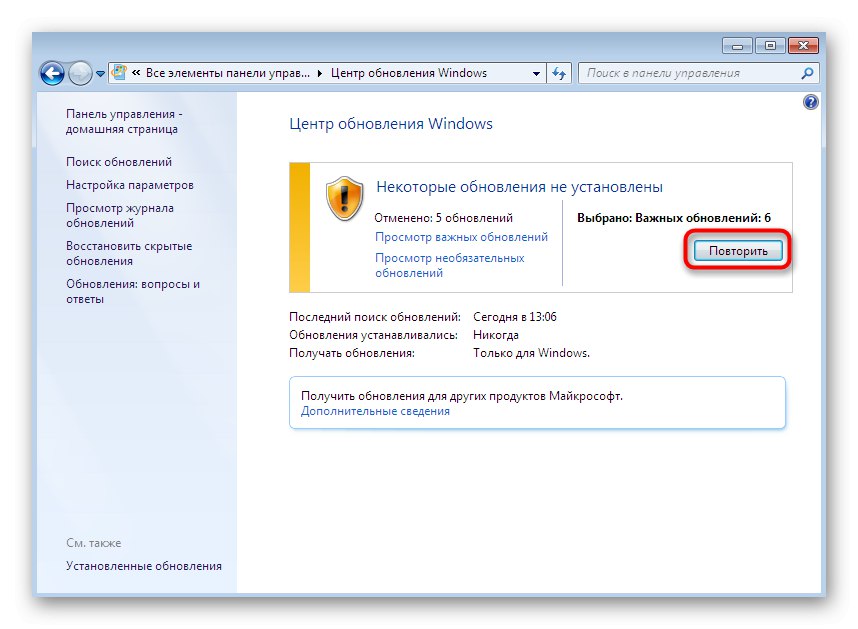
Po tem se lahko varno lotite svojega posla, saj se namestitev posodobitev v bližnji prihodnosti zagotovo ne bo začela samodejno. Vendar se bo to še enkrat ponovilo, če preverjanje in namestitev posodobitev deluje v samodejnem načinu. Da se to ne bi zgodilo, boste morali onemogočiti to funkcijo, ki je podrobno opisana v 4. metoda.
2. način: Onemogočite storitev Windows Update
Za delovanje Windows Update najprej je odgovorna ustrezna sistemska služba, ki se samodejno zažene in zažene. Vendar vam nič ne preprečuje, da bi ga onemogočili, kar bo prekinilo namestitev posodobitev tudi v fazi, ko so že prenesene, vendar operacija še ni končana. Lahko opravite podobno nalogo, kot je ta:
- Vrnitev na "Nadzorna plošča" in tukaj levi klik na odsek "Administracija".
- Oglejte si seznam elementov, ki se prikaže. Tukaj morate klikniti "Storitve".
- Pomaknite se navzdol po seznamu in poiščite vrstico Windows Update... Dvokliknite nanj z LMB, da se premaknete na lastnosti.
- V oknu "Lastnosti" kliknite gumb "Stop".
- Začel se bo postopek odpovedi storitve. To lahko traja do minute in v tem trenutku je bolje, da v OS ne izvajate nobenih drugih dejanj.
- Po tem pojdite na seznam posodobitev in se prepričajte, da je prenos ali namestitev preklicana.
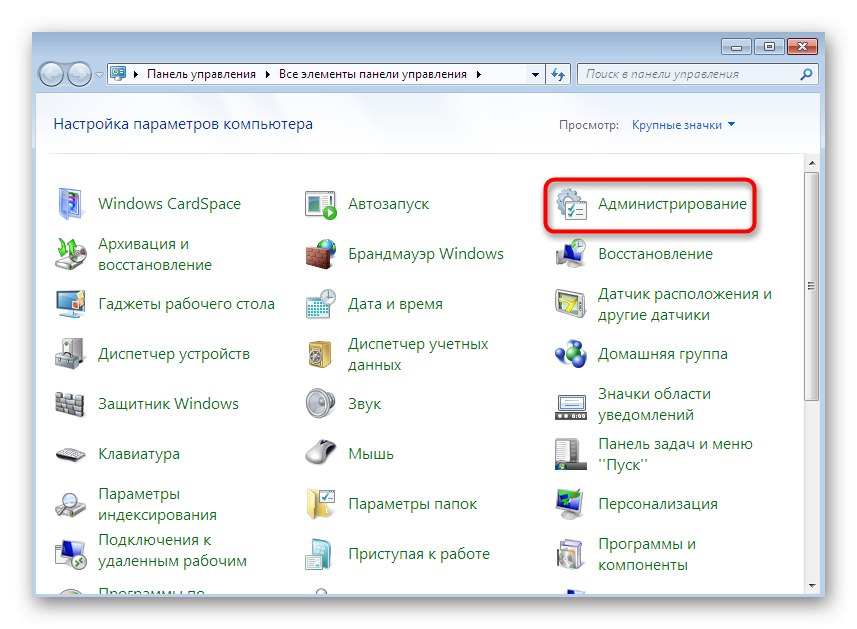
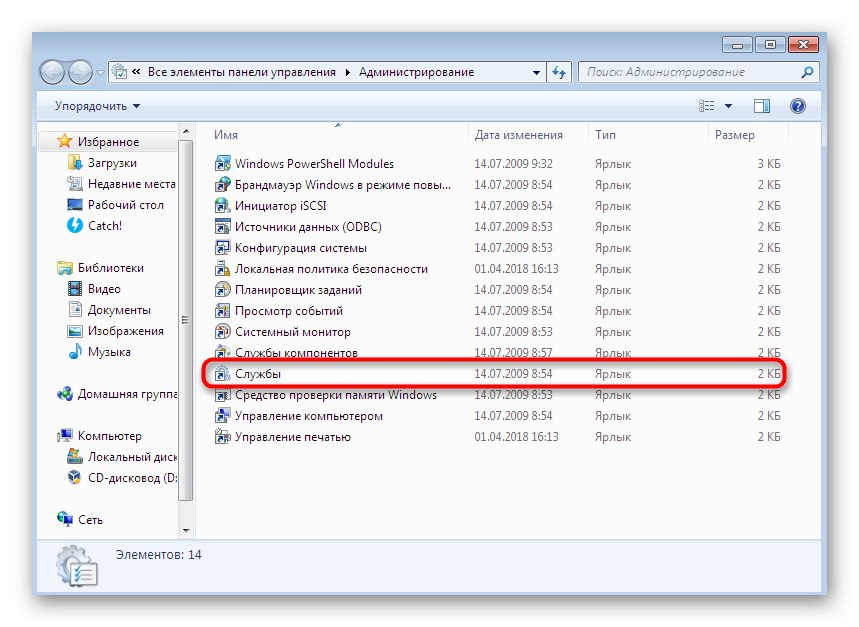
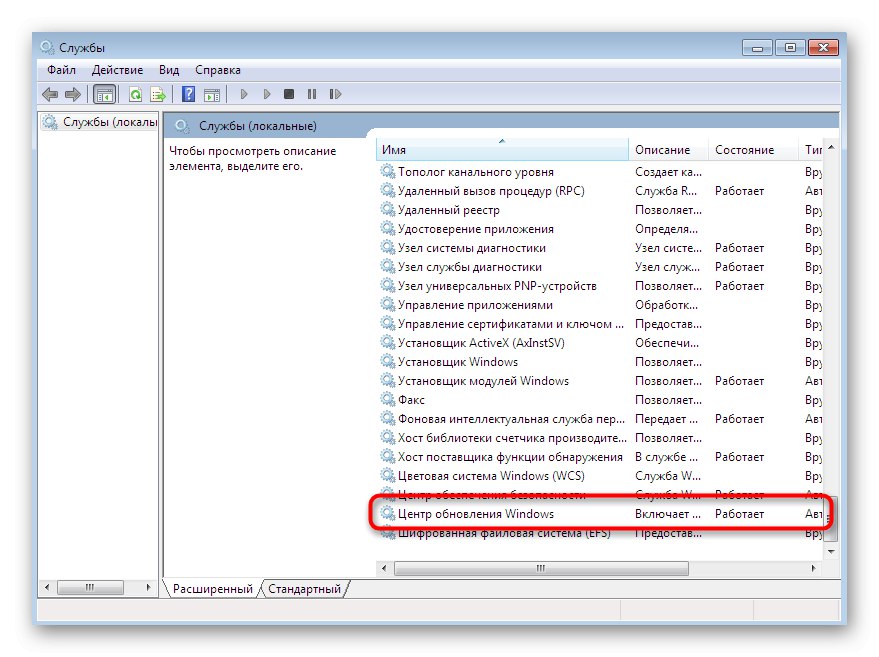
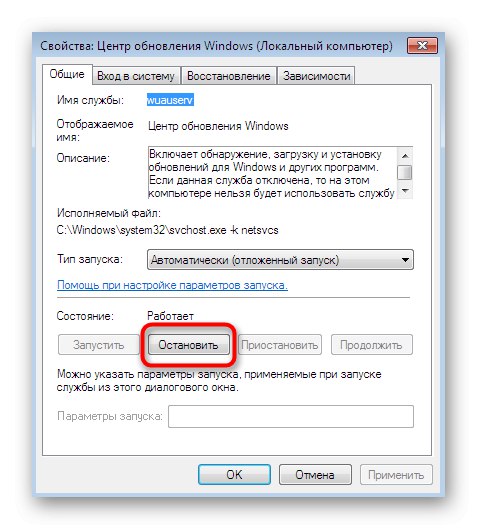
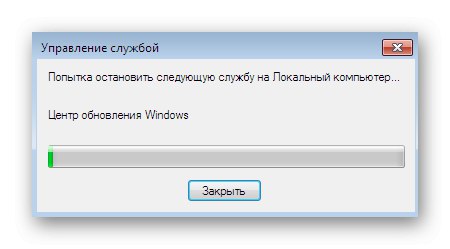
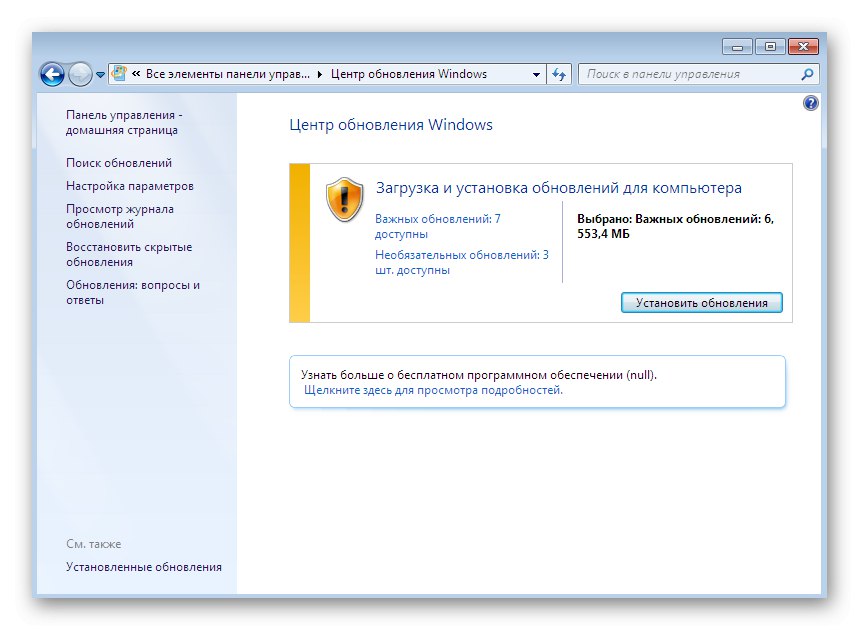
Upoštevati je treba, da privzeto onemogočena storitev deluje v samodejnem načinu, to pomeni, da se bo zagnala ob zagonu iskanja posodobitev ali ob zagonu nove seje sistema Windows. Da bi se temu izognili v istem oknu "Lastnosti" morate spremeniti vrsto zagona na "Ročno"za nadzor te nastavitve.
3. način: Povrnite namestitev v varnem načinu
Predzadnja metoda, o kateri bomo razpravljali, je preklicati namestitev posodobitev, ko so vse prenesene in se računalnik znova zažene. Ta metoda je primerna za tiste, ki so med namestitvijo naleteli na težave ali preprosto ne želijo dolgo čakati, da se ta operacija zaključi. Bistvo metode je ustaviti potrebne storitve v varnem načinu in izgleda tako:
- Takoj po zagonu računalnika večkrat pritisnite tipko. F8za prikaz okna Advanced Boot Options. Izberite možnost "Varen način z ukazno vrstico"s puščicami na tipkovnici in nato kliknite tipko Enter.
- Počakajte, da se operacijski sistem zažene v varnem načinu.
-
"Ukazna vrstica" bo samodejno zagnan kot skrbnik. Najprej vnesite ukaz
net stop wuauservda ustavite storitev Windows Update... Aktivirajte ga s klikom na Enter. - Naša storitev je že onemogočena, zato si lahko na spodnjem posnetku zaslona ogledate ustrezno obvestilo. Vsebina bo za vas drugačna, kar kaže na uspešno prekinitev povezave.
- Nato v isti ključ vnesite še dva ukaza enega za drugim
neto stop bitovinneto stop dosvc. - Preostane le ponovni zagon računalnika, da se vrne v normalno delovanje. Če želite to narediti, uporabite ukaz
izklop / r. - Prejeli boste obvestilo, da je do zaustavitve sistema Windows ostala manj kot minuta. Zdaj je bolje, da ne izvajate drugih dejanj, ampak samo počakajte.
- Ponovni zagon se bo začel samodejno.
- Naslednja seja bo ustvarjena normalno in nobene posodobitve ne bodo nameščene.

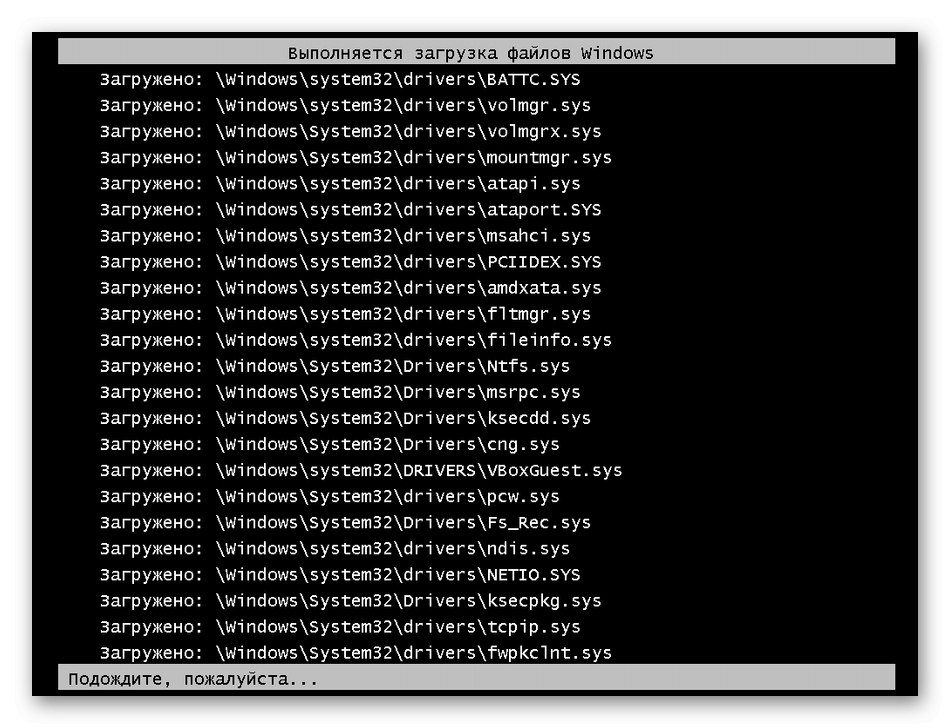
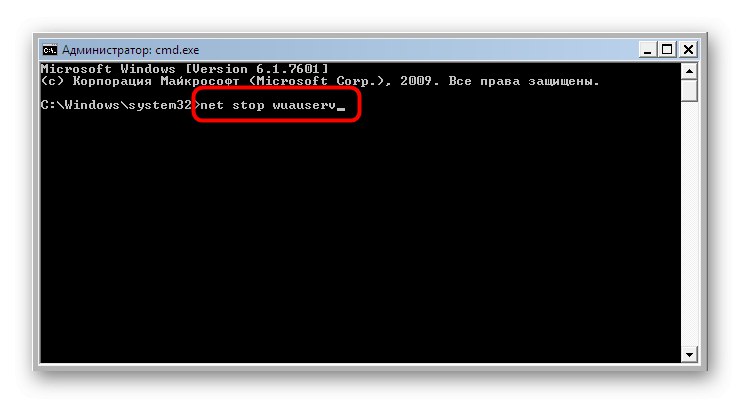

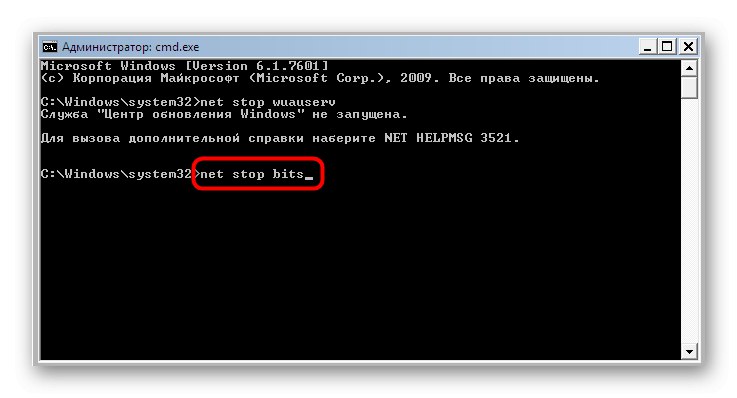

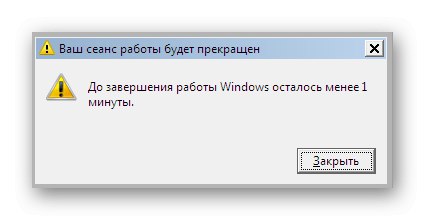
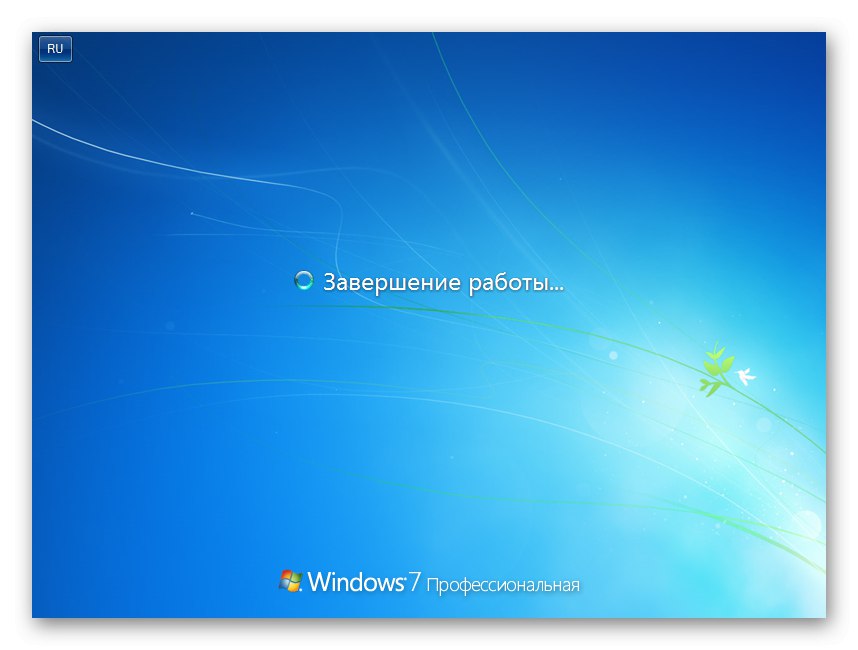
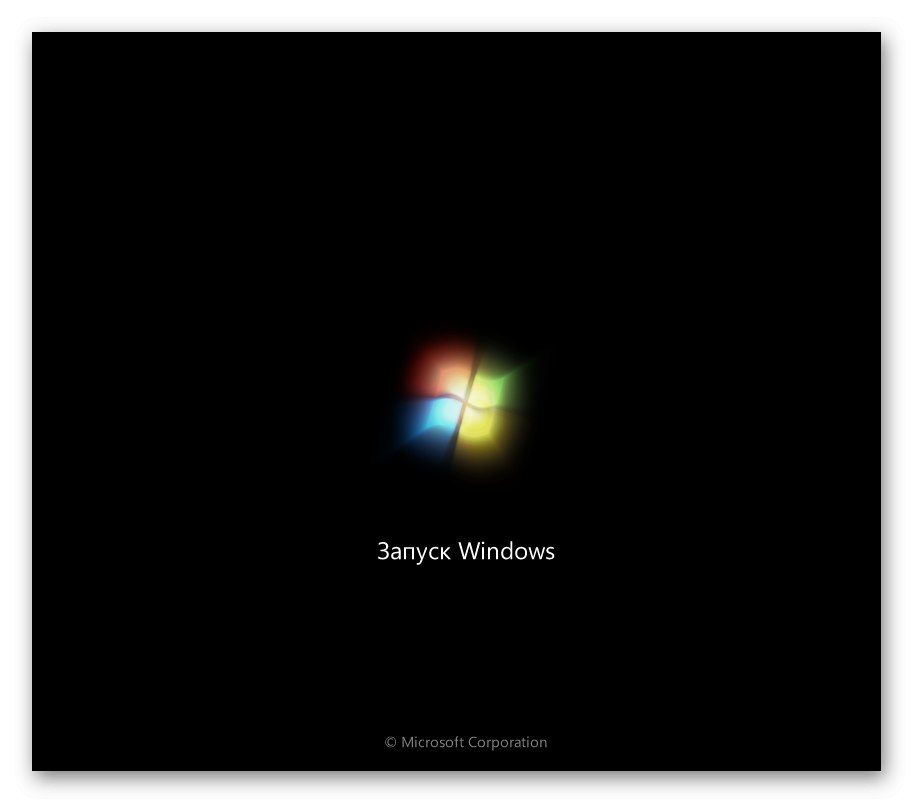
Kljub zapletenosti izvajanja je ta metoda še vedno edina rešitev, ki bo pomagala obvladati namestitev posodobitev po ponovnem zagonu računalnika. Na žalost alternativnih možnosti ustavljanja še ni.
4. način: Onemogočite preverjanje posodobitev
Ta način smo postavili na zadnje mesto, saj je primeren samo za tiste uporabnike, ki želijo v prihodnosti poskrbeti za namestitev posodobitev. Sestavljen je iz spreminjanja načina preverjanja datotek, to pomeni, da boste lahko sami nadzorovali namestitev in se nikoli ne boste soočili s potrebo po hitrem preklicu dodajanja datotek, dokler se operacija ne zaključi samodejno. Za podrobna navodila o tej temi si oglejte ločeno gradivo na našem spletnem mestu, tako da kliknete spodnjo povezavo.
Več podrobnosti: Onemogočite posodobitve v sistemu Windows 7
Odstranjevanje nameščenih posodobitev
Iz današnje teme želimo narediti majhen odmik za tiste uporabnike, ki niso uspeli ustaviti namestitve posodobitev in se med delom za računalnikom srečujejo z napakami ali pa želijo uporabiti samo prejšnjo različico "sedmerice". To lahko storite na pet različnih načinov, od katerih je vsak primeren v določenih situacijah. O vsakem od njih je podrobneje na našem spletnem mestu povedal še en avtor. Oglejte si to gradivo s klikom na spodnjo povezavo.
Več podrobnosti: Odstranjevanje posodobitev v sistemu Windows 7
Pogovarjali smo se o razpoložljivih metodah za preklic namestitve posodobitev v operacijskem sistemu Windows 7. Kot lahko vidite, obstajajo različne rešitve za različne situacije. Vsakega od njih morate le preučiti, da določite pravega.